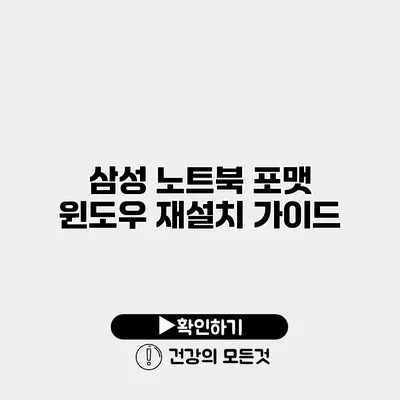삼성 노트북 포맷 및 윈도우 재설치 완벽 가이드
삼성 노트북을 사용하다 보면, 시스템의 느려짐이나 오류로 인해 포맷과 재설치가 필요하게 됩니다. 이런 작업은 어렵게 느껴질 수 있지만, 차근차근 따라하면 누구나 성공적으로 끝낼 수 있습니다. 이 글에서는 삼성 노트북을 포맷하고 윈도우를 재설치하는 방법을 자세히 설명할게요.
✅ 삼성 노트북 포맷 후 드라이버 백업의 중요성을 알아보세요.
삼성 노트북 포맷의 필요성
삼성 노트북 포맷은 특정 상황에서 필요할 수 있습니다. 일반적으로 다음과 같은 경우가 많아요:
- 시스템 성능 저하: 시간이 지남에 따라 여러 프로그램과 파일이 쌓이며 성능이 저하될 수 있어요.
- 바이러스 감염: 맬웨어나 바이러스 감염으로 인해 시스템이 불안정해질 경우.
- 새로운 윈도우 설치: 보다 최신 버전의 윈도우로 업그레이드를 원할 때.
이러한 이유로 인해 포맷이 필요한 경우, 사전에 백업을 해두는 것이 중요해요. 파일이나 중요한 데이터를 잃지 않도록 주의하세요.
✅ 공인중개사 시험 합격 전략을 한눈에 정리해보세요!
포맷 준비하기
포맷을 하기 전에 다음과 같은 준비가 필요해요.
데이터 백업하기
가장 먼저 해야 할 일은 데이터 백업이에요. 중요한 파일들은 외부 저장장치나 클라우드 서비스에 저장하는 것이 좋습니다. 예를 들어, Dropbox나 Google Drive와 같은 서비스를 이용할 수 있어요.
필요한 도구 준비하기
윈도우 재설치를 위한 USB 부팅 디스크가 필요해요. 다음 단계로 나아가기 전에 USB 드라이브를 준비해 주세요.
✅ 윈도우 10 설치 방법을 쉽게 알아보세요.
윈도우 재설치를 위한 USB 만들기
USB 부팅 디스크를 만들기 위해서는 다음과 같은 과정이 필요해요:
- 윈도우 설치 미디어 다운로드: Microsoft 공식 웹사이트에서 윈도우 설치 미디어를 다운로드합니다.
- USB 드라이브 포맷하기: USB 드라이브의 모든 데이터를 삭제하고, FAT32로 포맷합니다. 이는 Disk Management에서 할 수 있어요.
- 설치 미디어 생성: 다운로드한 설치 미디어 도구를 실행하고 USB 드라이브에 윈도우 설치 파일을 복사합니다.
이제 USB 드라이브가 준비되었으면, 노트북을 껐다가 USB 드라이브를 연결합니다.
✅ 윈도우 10 설치 과정에서 꼭 알아야 할 팁을 확인해 보세요.
삼성 노트북 포맷 및 윈도우 재설치 과정
이제 본격적으로 포맷과 윈도우 재설치를 시작해 볼까요? 다음 단계로 따라해 보세요.
1. BIOS 설정 접근하기
노트북이 켜질 때 F2 키를 눌러 BIOS 설정으로 들어갑니다. BIOS에서 부팅 순서를 USB 드라이브가 최상위에 오도록 설정합니다.
2. 윈도우 설치 시작하기
USB 드라이브로 부팅된 후, 다음 단계로 진행합니다:
- 언어 및 기타 설정 선택: 설치 언어와 지역을 선택합니다.
- 설치 유형 선택: ‘맞춤형 설치’를 선택하고, 설치할 드라이브를 선택하여 포맷합니다.
3. 포맷 후 윈도우 설치
포맷이 완료된 후, 시스템에 윈도우를 설치합니다. 설치가 완료되면 컴퓨터가 자동으로 재부팅되며, 초기 설정을 진행해야 해요.
✅ 아이피타임 공유기 비밀번호 초기화 방법을 알아보세요.
설치 후 초기 설정
윈도우 설치 후에는 몇 가지 초기 설정이 필요해요:
- 사용자 계정 만들기: 개인 계정을 만들어줍니다.
- 사용자 환경 설정: 개인 설정을 통해 화면 배경, 전원 설정 등을 조정합니다.
- 드라이버 설치: 삼성의 공식 웹사이트에서 하드웨어 드라이버를 다운로드하여 설치합니다.
✅ 삼성 노트북 수리 시 꼭 알아야 할 팁을 확인해 보세요.
유용한 팁과 요령
포맷과 재설치 후 시스템을 보다 효율적으로 사용할 수 있는 몇 가지 팁을 소개할게요:
- 정기적인 백업: 중요한 파일은 항상 백업해두는 것이 좋아요.
- 필요 없는 프로그램 제거: 불필요한 프로그램은 설치 후 바로 제거합니다.
- 업데이트 진행: 윈도우와 프로그램의 최신 버전을 유지하세요.
| 단계 | 설명 |
|---|---|
| 1 | USB 부팅 디스크 준비 |
| 2 | BIOS 설정 접근 |
| 3 | 윈도우 설치 진행 |
| 4 | 초기 설정 및 드라이버 설치 |
결론
삼성 노트북 포맷과 윈도우 재설치는 다소 복잡하게 느껴질 수 있지만, 차근차근 따라가면 누구나 쉽게 할 수 있어요. 포맷을 통해 시스템 성능을 회복하고, 안정성을 높일 수 있습니다. 재설치 후에는 항상 백업을 습관화하여 파일 손실을 방지해야 해요. 이제 여러분도 이 가이드를 참고하여 새로운 시작을 해보세요.
자주 묻는 질문 Q&A
Q1: 삼성 노트북을 포맷해야 하는 이유는 무엇인가요?
A1: 시스템 성능 저하, 바이러스 감염, 또는 새로운 윈도우 설치를 원할 때 포맷이 필요합니다.
Q2: 포맷하기 전에 무엇을 준비해야 하나요?
A2: 데이터 백업과 USB 부팅 디스크 준비가 필요합니다. 중요한 파일은 외부 저장장치나 클라우드에 저장하세요.
Q3: 윈도우 설치 후 초기 설정은 어떤 것이 있나요?
A3: 사용자 계정을 만들고, 환경 설정을 조정하며, 하드웨어 드라이버를 설치해야 합니다.